Unity2021のバージョンからビジュアルスクリプティングが可能になりました。
以前のバージョンでは、Boltというアセットをインストールをしてビジュアルスクリプティングをすることができましたが、Unity2021から、Unity標準で使用することができるようになりました。
この機能を使って簡単なボールを操作したいと思います。
十字キーを使ってボールを操作できるようにする
最初に地面を作ります。
Hierarchyの+から3D Object > Planeを選択します。
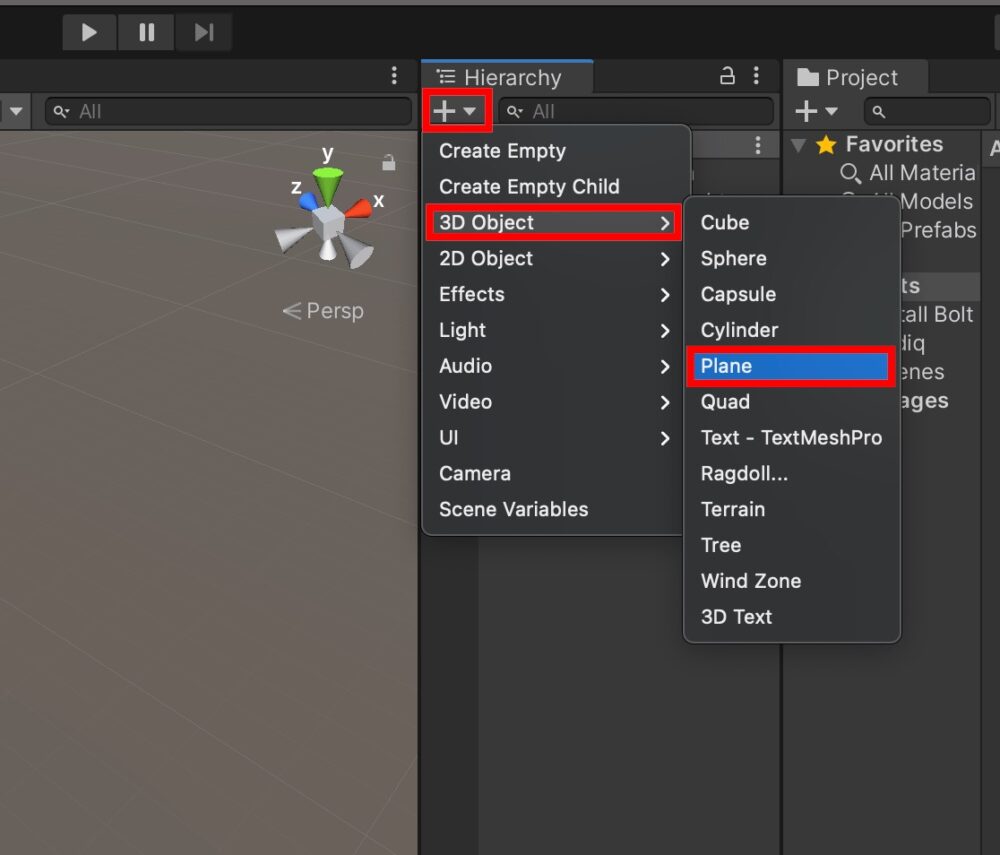
次にボールを配置します
Hierarchyの+から3D Object > Sphere を選択して操作するボールを配置します。
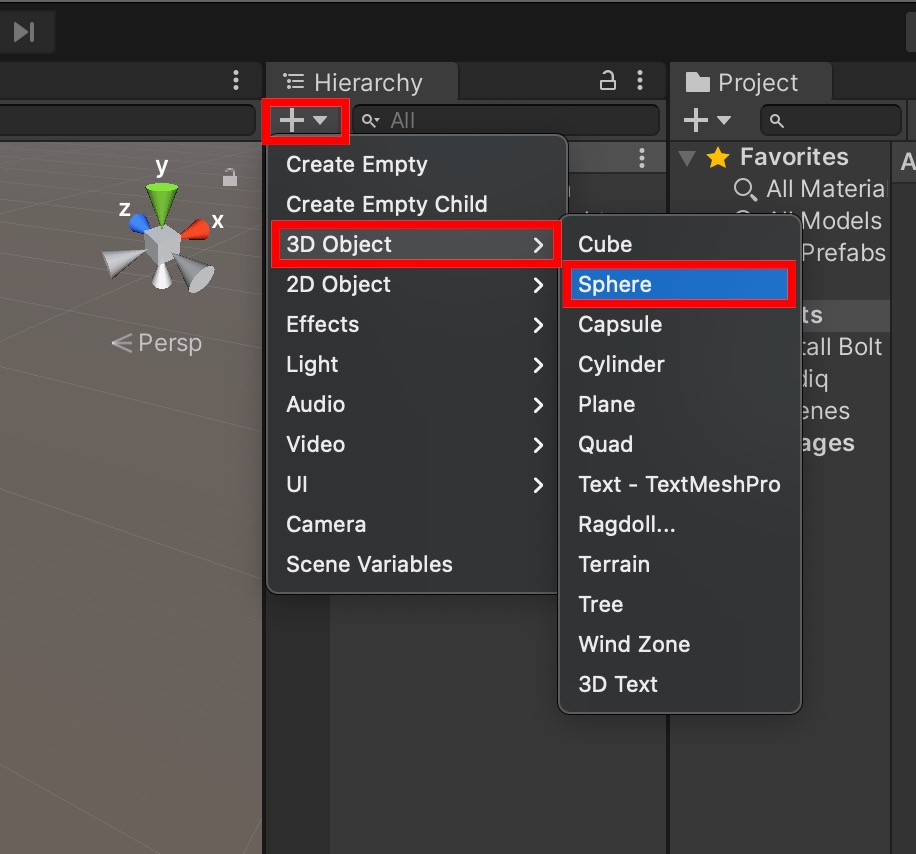
Shereに物理法則を加える
HierarchyでSphereを選択します。
Add Componentをクリックします。
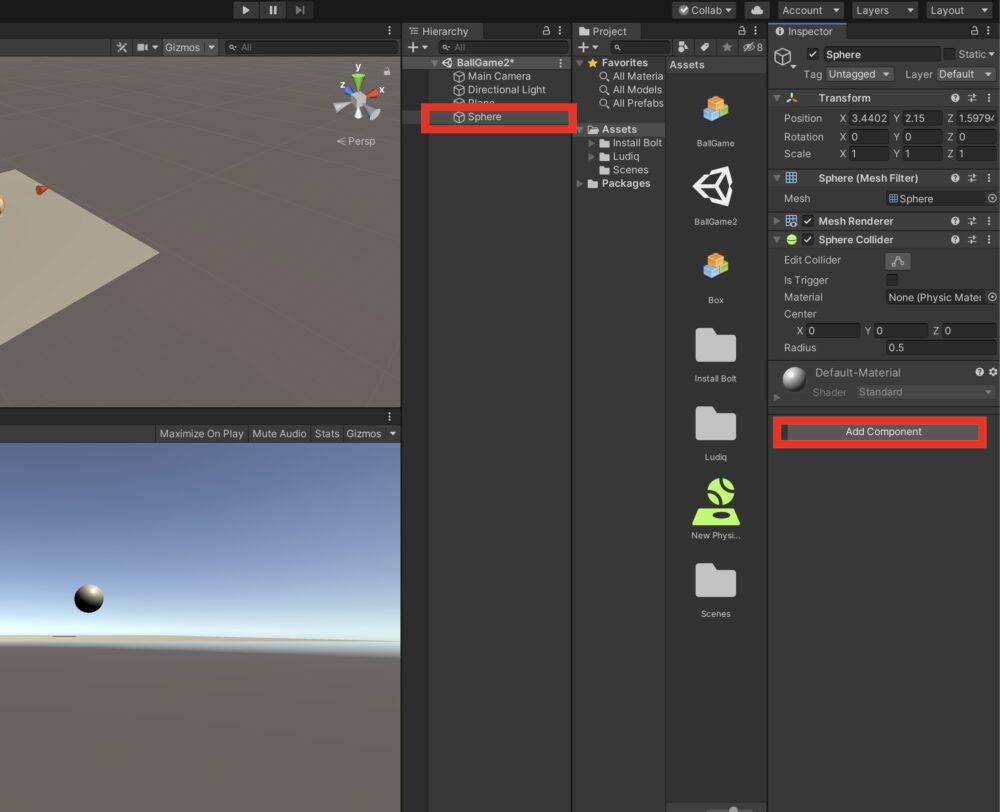
RIgidbodyを選択します。
検索でRigidbodyと打ち込むと現れます。
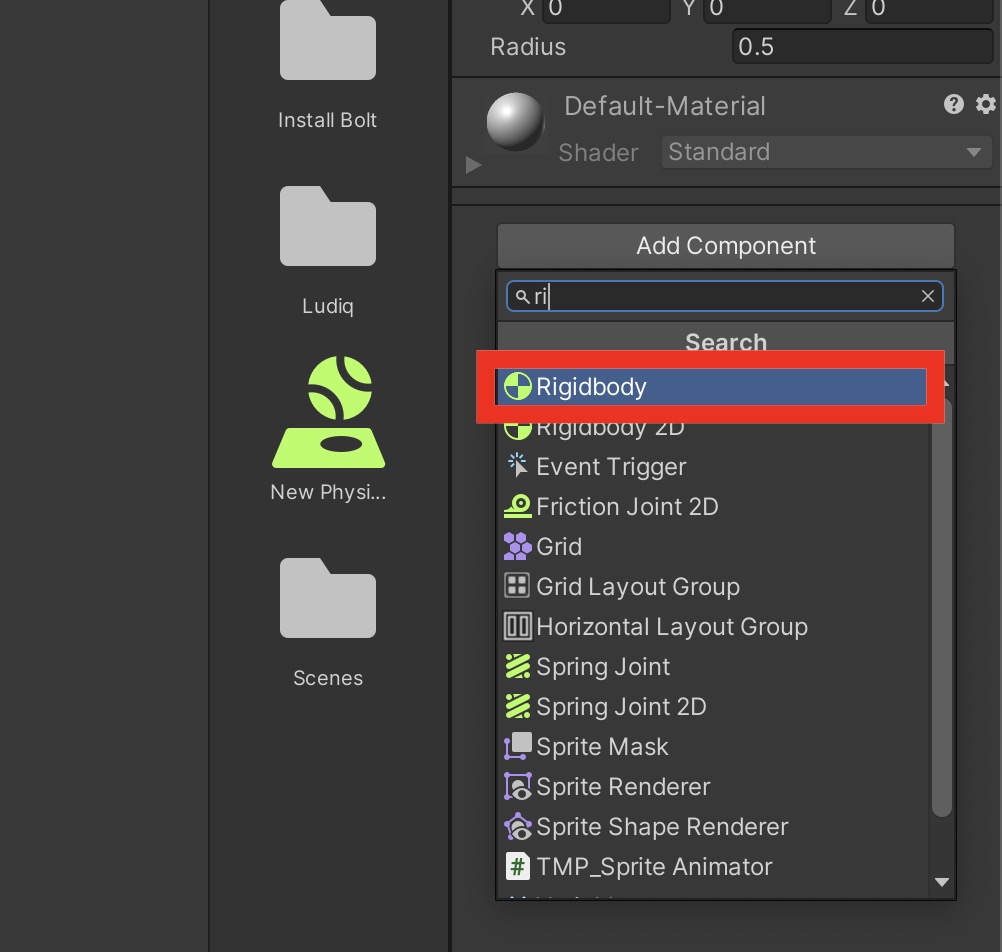
ボールをバウンスさせる。
Projectの+からPhysic Materialを選択します。
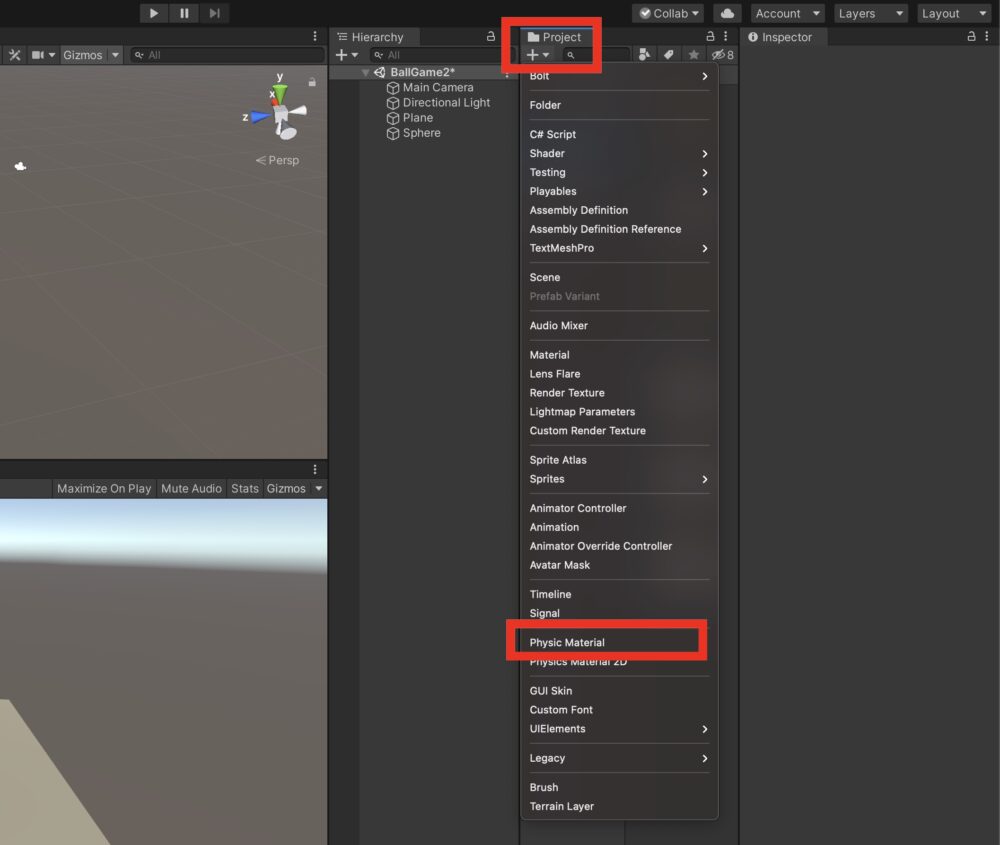
Assetsの中にNew Physic Materialが追加されます。
Physic MaterialをHierarchyのSphereにドラッグするとバウンスが機能するようになります。
Physic Materialを選択してInspectorのBounnciinessの値を1にするとボールがバウンスするようになります。
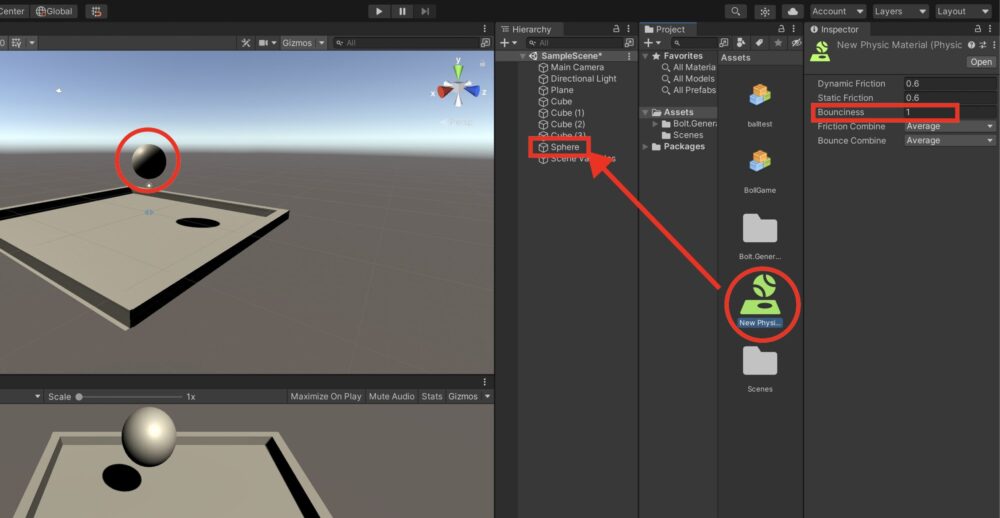
Visual Scriptingを追加します。
Component > Visual Scripting > Script Macineを選択します。
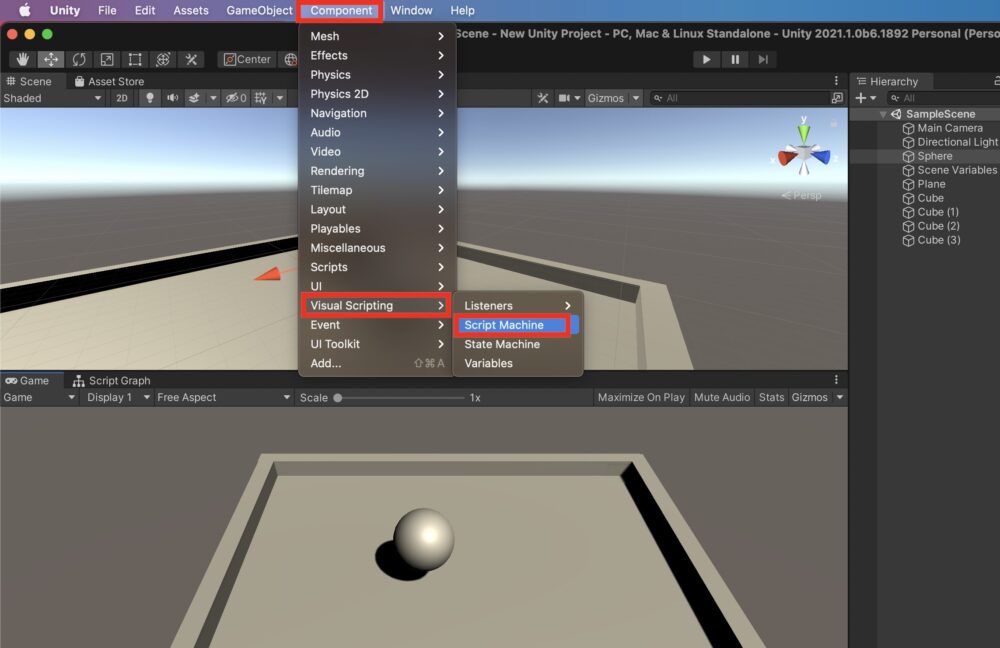
Script MachineのNewをクリックします。
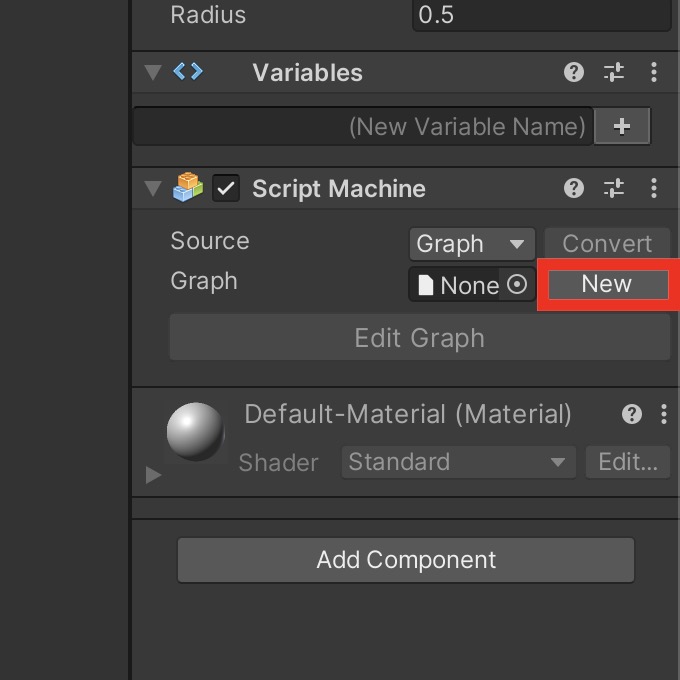
すると、Save Macroが立ち上がりますので名前を入力してセーブをします。
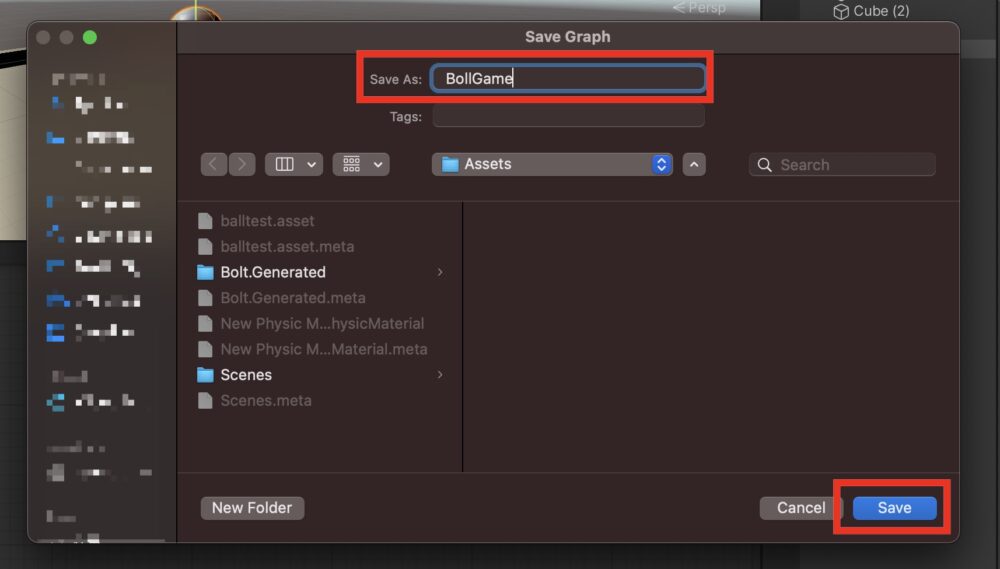
Edit Graphをクリックします。

ScriptGraphが立ち上がり、このようになります。
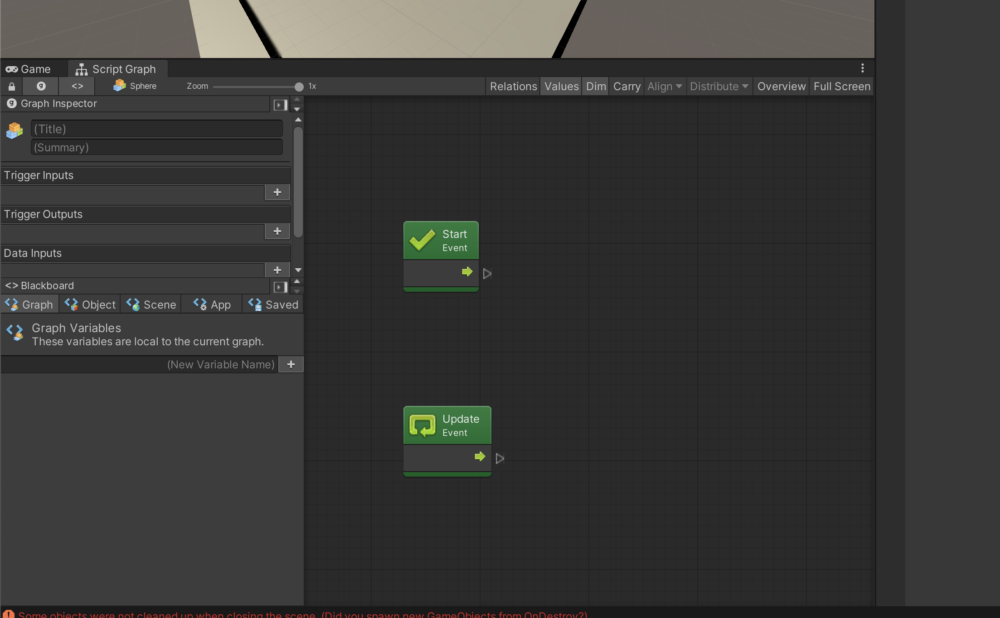
最初からある「Start Event」と「Update Event」は今回は使わない。
新しくユニットを出します。
MacBookで操作していますが、トラックパッドを2本指クリックでサーチウィンドウを出すことができます。
「Fixed Updage Event」を検索した出します。
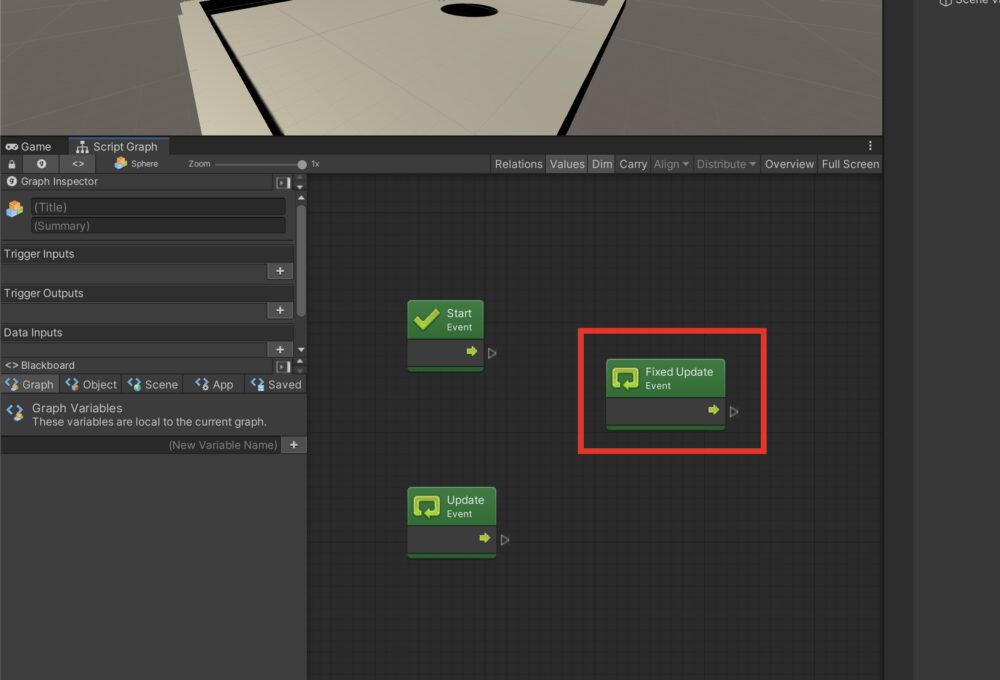
Input : Get Axis(Axis Name)を2つ追加する
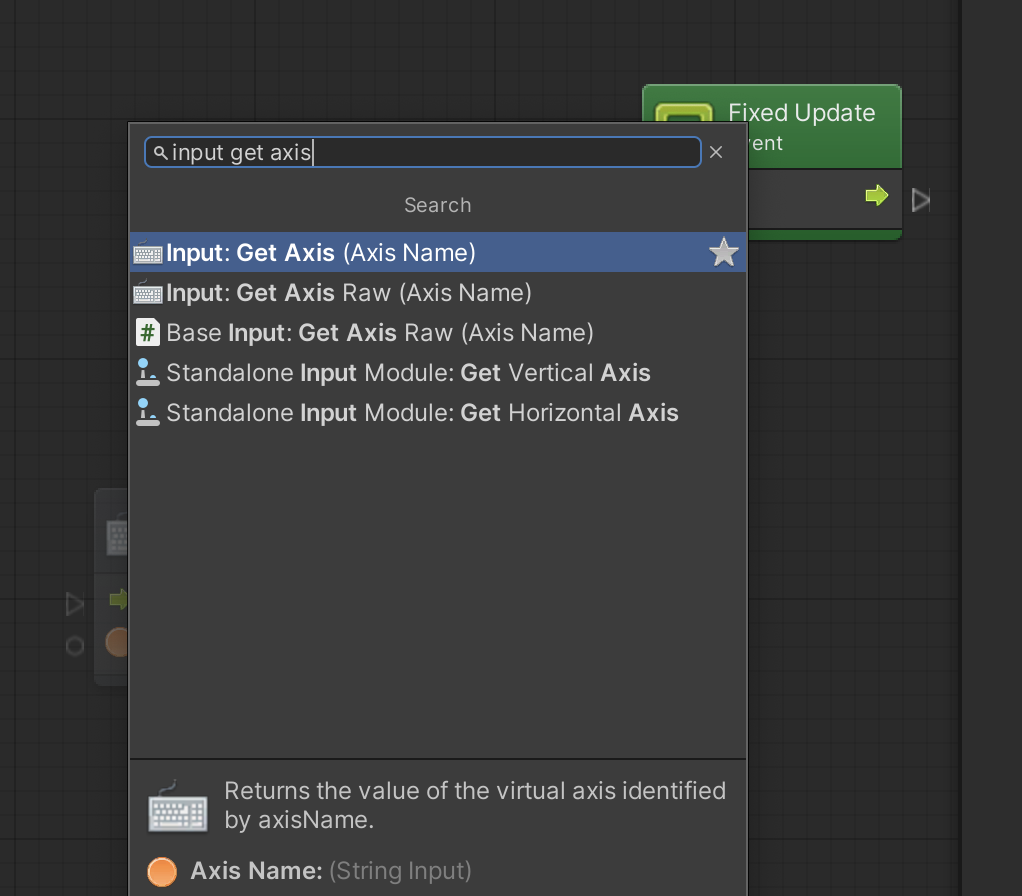
2つのAxis Nameの中に「Horizontal」と「Vertical」を入力します。
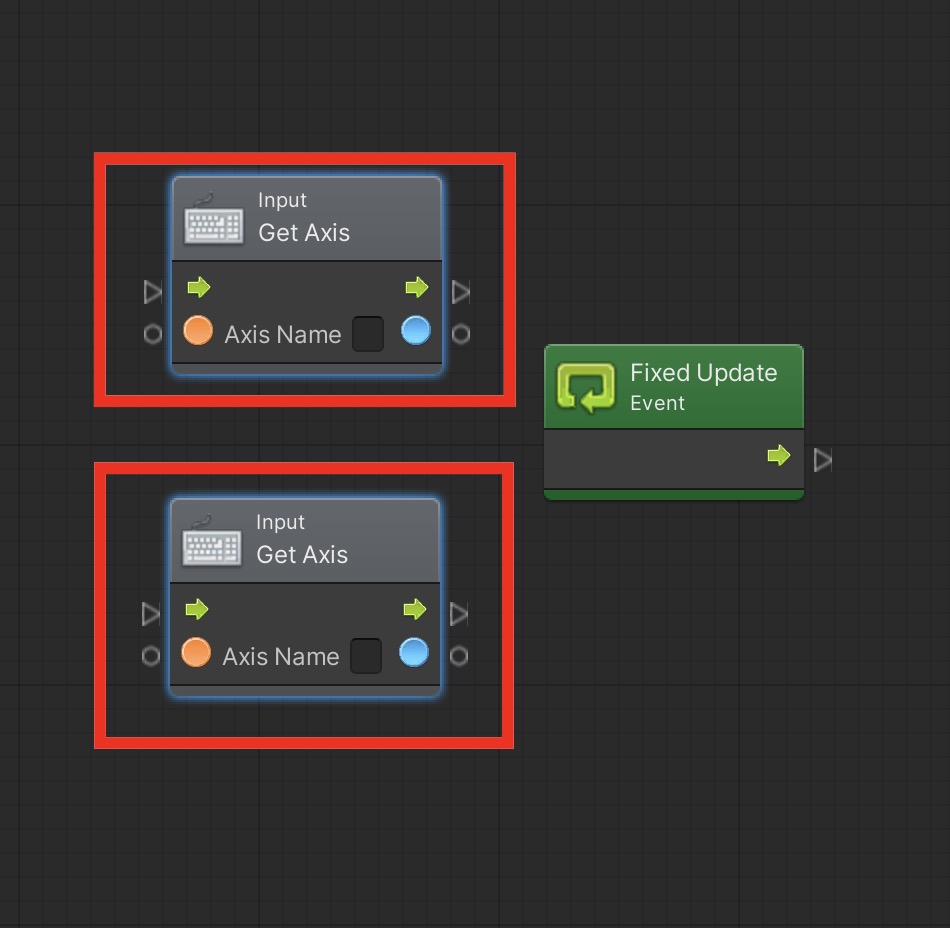
Rigidbody Add Force(X,Y,Z)を追加します。
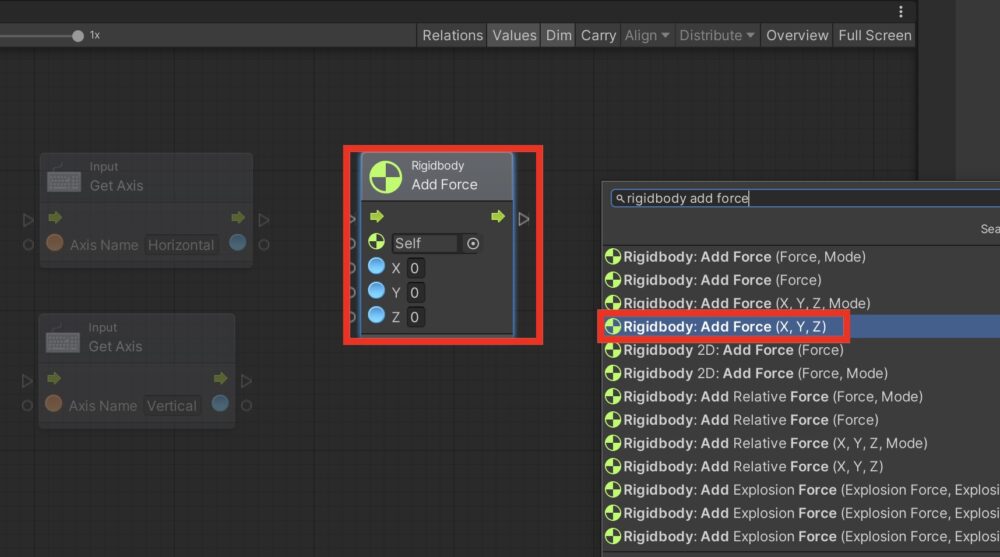
このように繋ぎ、再生ををすと、キーボードの矢印キーでボールを操作することができるようになります。
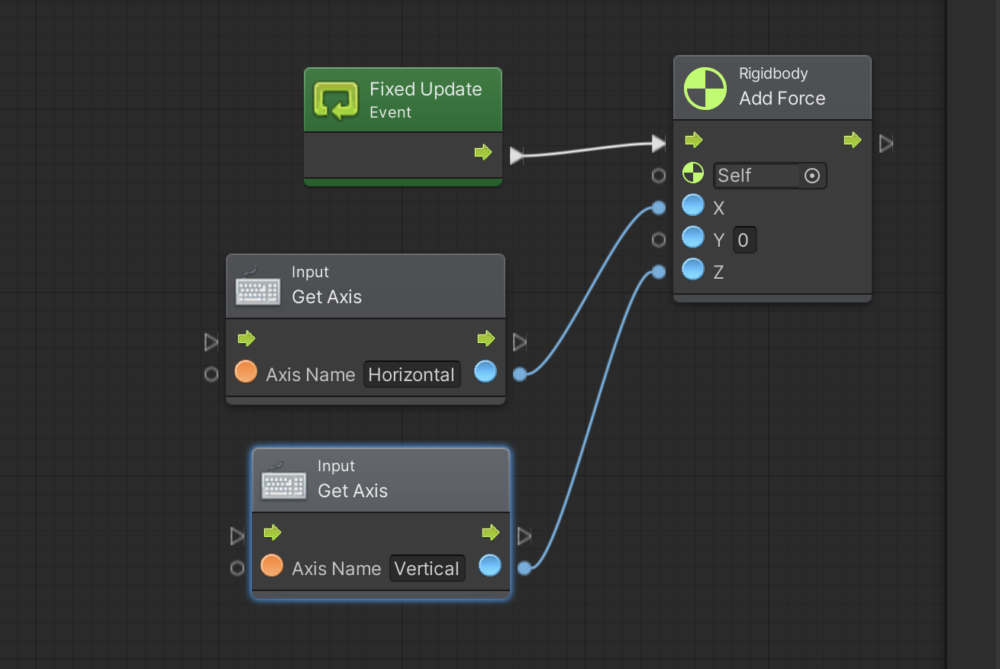
しかし、これだとボールの操作が遅いので操作がしにくいです。

Multiplyを2つ出します。
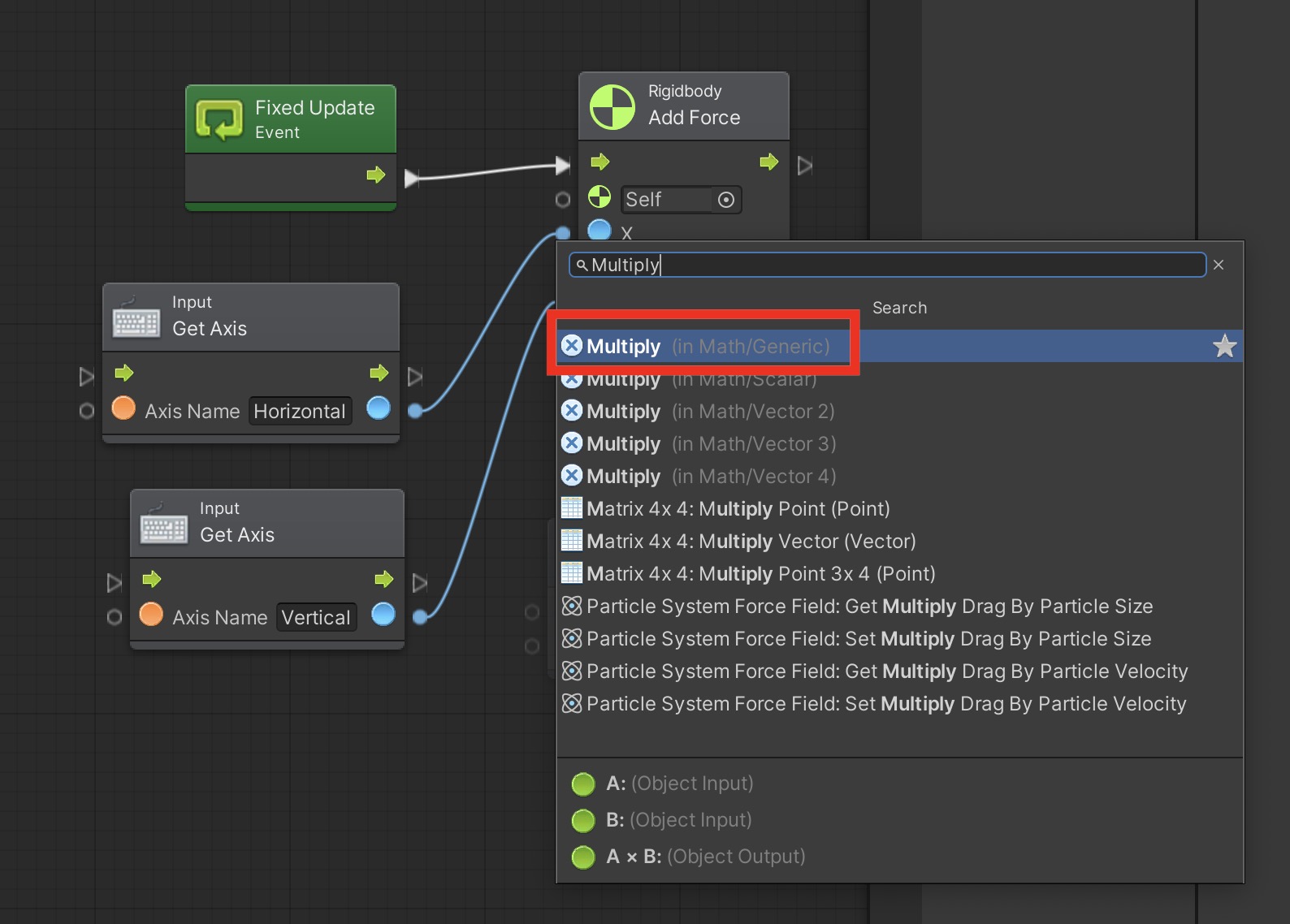
Multipluyをこのように接続します。
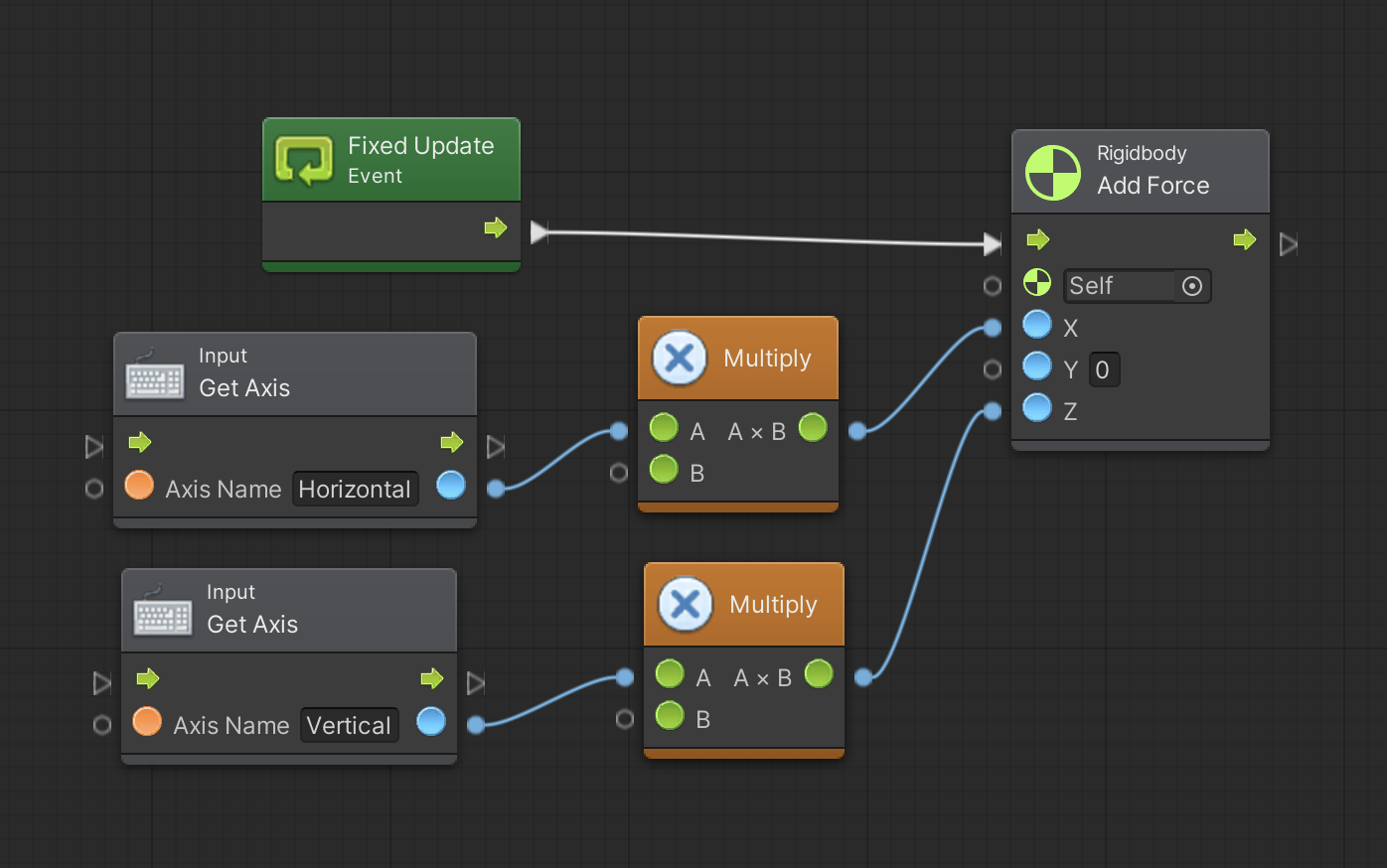
スピードの変数を作ります。
Variablesを指定します。
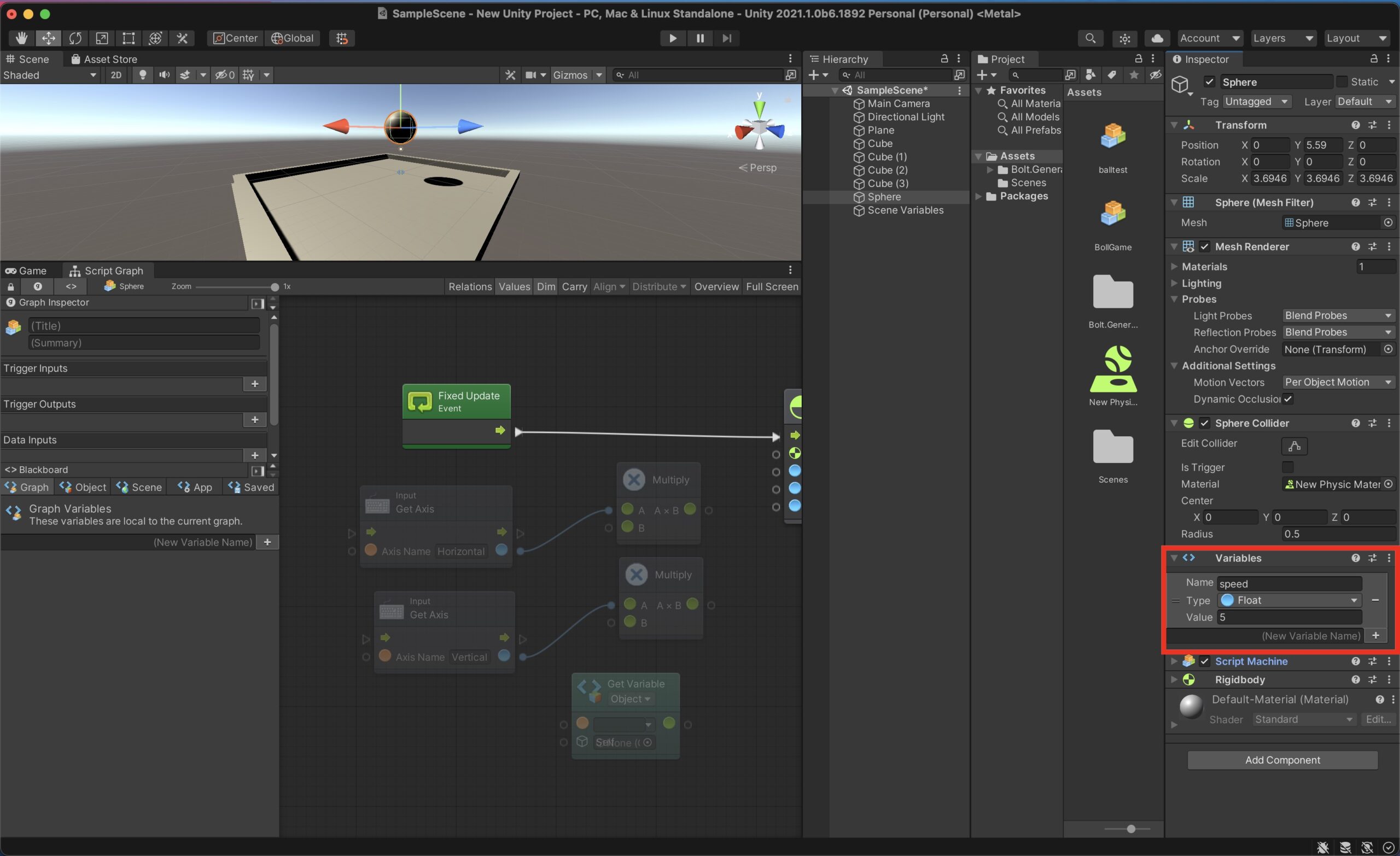
Variablesをこのように指定します。
Name:speed
Type:Float
Value:5(この数値がボールのスピードになります)
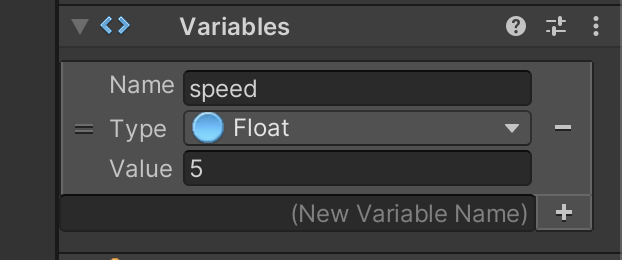
Get Variableを追加します。
Get VariableをObjectにします。
先ほど指定したspeedに指定します。
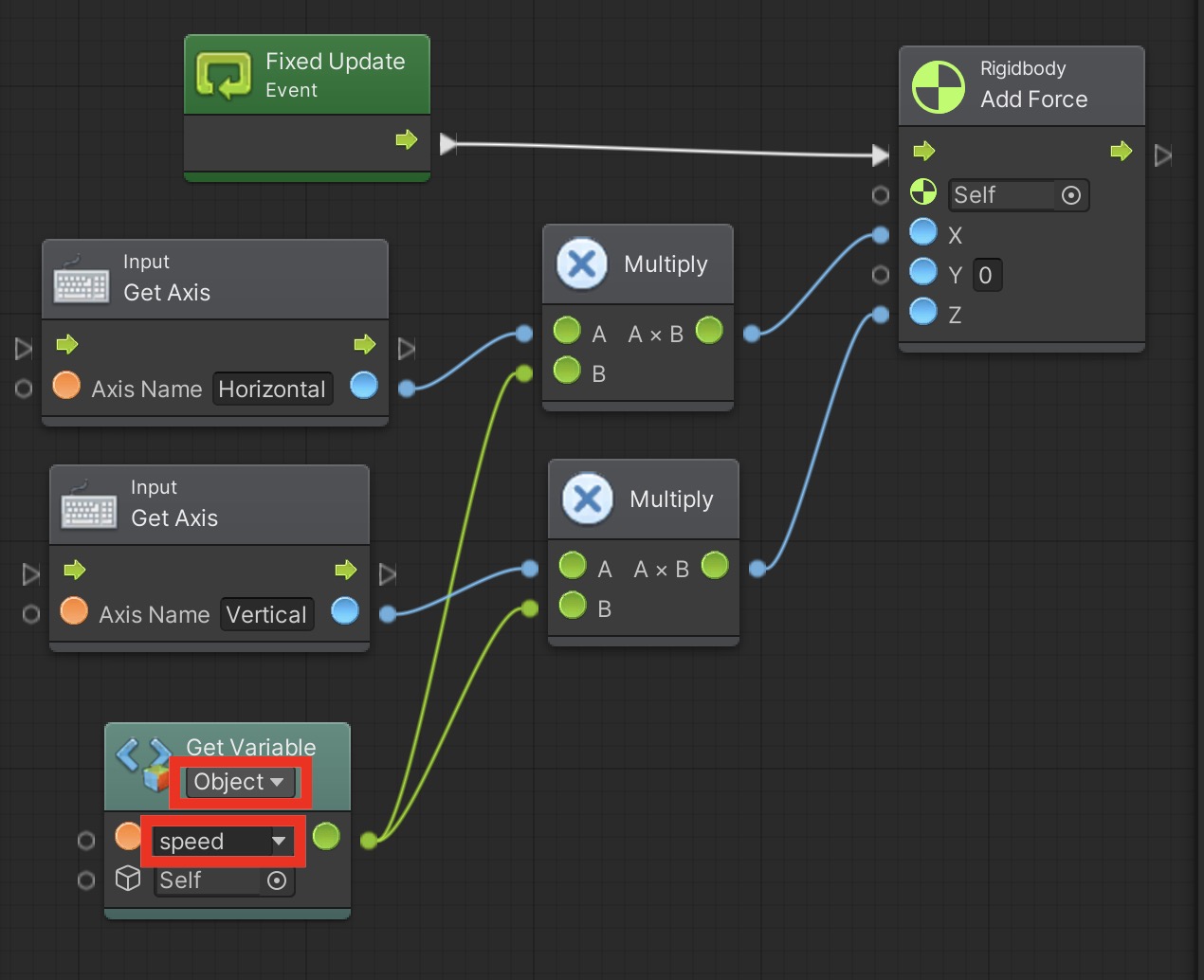
これで、ボールを操作することができました。
Variablesの数値を上げ下げすることでボールの速度を変更することができます。
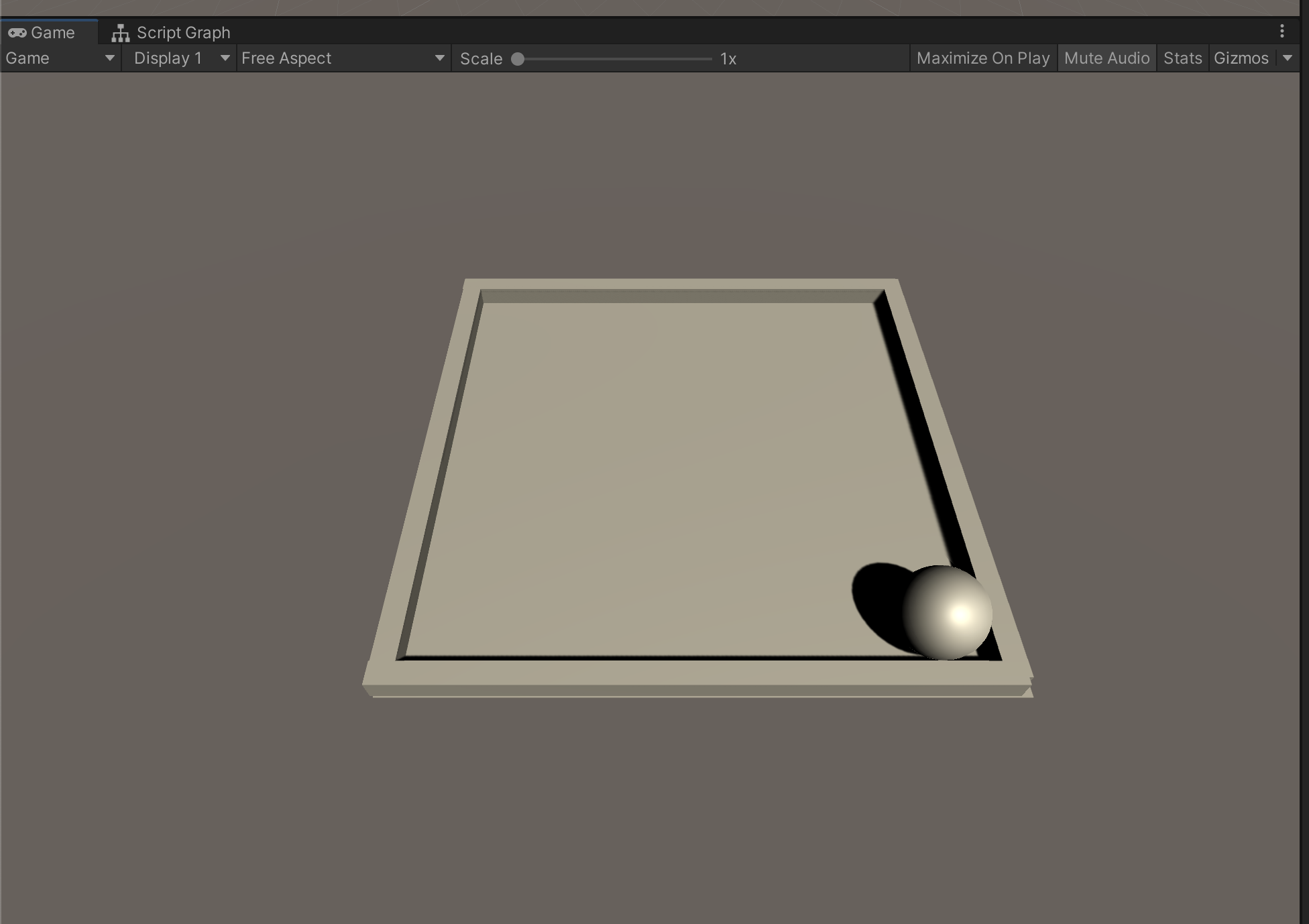
最後までご覧いただきありがとうございました。

